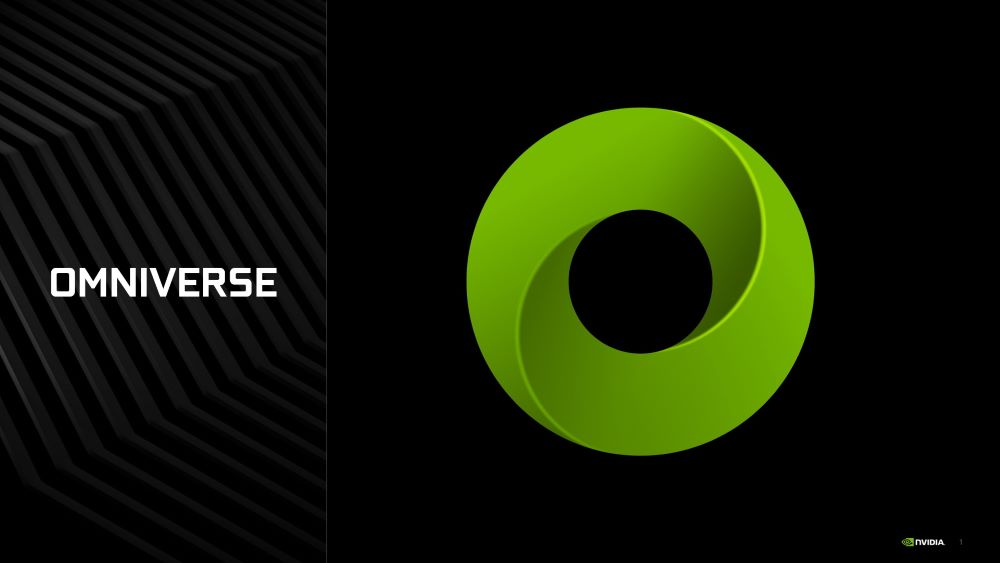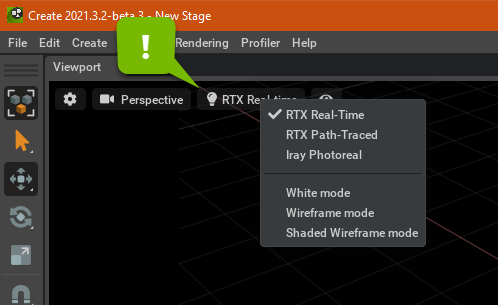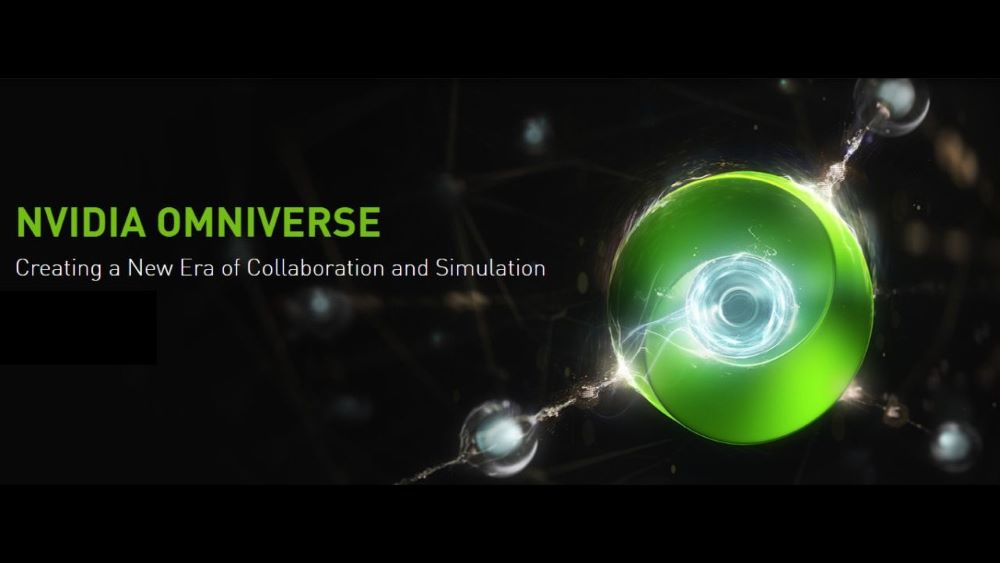Trong các ứng dụng dựa trên NVIDIA Omniverse ™ Kit thường có một tùy chọn để chọn giữa ‘real-time’ và ‘theo dõi đường dẫn’ và trình kết xuất ‘Iray Photoreal’.
Ví dụ: tính năng Tạo có sẵn dưới dạng trình đơn thả xuống trong chế độ xem.
Trong Omniverse View, bạn có thể chọn giữa các chế độ Nháp, Xem trước và Ảnh. Chế độ nháp sử dụng chế độ kết xuất ‘real-time’, trong khi Xem trước và Ảnh sử dụng chế độ kết xuất ‘theo đường dẫn. Mỗi cài đặt cũng ảnh hưởng đến cài đặt của trình kết xuất với chất lượng cân bằng thích hợp cho chế độ xem mong đợi, đơn giản hóa quá trình.
NVIDIA Omniverse RTX ™ Renderer hỗ trợ kết xuất đa GPU. Hướng dẫn này ở đây để giúp bạn tận dụng tối đa GPU Multiplier trong Trình kết xuất NVIDIA Omniverse RTX ™.
Tại iRender, bạn có thể tìm thấy nhiều máy chủ GPU mạnh mẽ để tăng hiệu suất của quá trình kết xuất trong NVIDIA Omniverse. Một trong những nhà phát triển của Omniverse đã chọn một máy chủ và thấy nó hoạt động tốt. Vì vậy, bây giờ đã đến lúc bạn
ĐĂNG KÝ ngay lập tức và nhóm hỗ trợ của chúng tôi sẽ cung cấp cho bạn một phiếu giảm giá để thử nghiệm trên các máy chủ mạnh.
Dưới đây là một số trợ giúp nhỏ để bạn dễ dàng bắt đầu với các dịch vụ iRender. Và bạn có thể hình dung dịch vụ của chúng tôi qua video tổng quan:
Để sử dụng Multi-GPU rendering trong the NVIDIA Omniverse RTX™ Renderer bạn phải có hệ thống với đa GPUs trong Omniverse RTX Renderer đã kích hoạt.
Mặc dù các GPU không cần phải giống nhau, nhưng hiệu suất và dung lượng bộ nhớ GPU không đồng đều sẽ dẫn đến việc sử dụng dưới mức tối ưu. Khi sử dụng các GPU có dung lượng bộ nhớ khác nhau, GPU có dung lượng thấp nhất có thể khiến không thể tải cảnh phù hợp với bộ nhớ của GPU khác có dung lượng cao hơn. Do đó, việc loại bỏ hoặc vô hiệu hóa GPU này có thể là cần thiết để tránh hạn chế này.
Tương tự, một GPU có hiệu suất thấp hơn sẽ kìm hãm các GPU khác. Tuy nhiên, điều này sẽ được giải quyết trong một bản phát hành trong tương lai với thuật toán cân bằng tải tự động.
Điều kiện tiên quyết: Chế độ SLI phải được tắt toàn cầu trong bảng điều khiển NVIDIA để đa GPU hoạt động trong Trình kết xuất NVIDIA Omniverse RTX ™. Bởi vì việc bật SLI sẽ dẫn đến việc sử dụng một GPU duy nhất. Và tất nhiên, NVIDIA sẽ giải quyết vấn đề này trong các bản phát hành trong tương lai.
Tại đây, bạn phải khởi chạy Bộ công cụ NVIDIA Omniverse ™ thêm đối số sau vào dòng lệnh của nó để kích hoạt Đa GPU:
`–/renderer/multiGpu/enabled=true`
Để đặt số lượng GPU tối đa được sử dụng, hãy thêm tùy chọn dòng lệnh sau:
`–/renderer/multiGpu/maxGpuCount`
Xin lưu ý rằng các thiết bị GPU không hỗ trợ dò tia của Bộ kết xuất Omniverse RTX sẽ tự động bị bỏ qua.
Đối với tính năng theo dõi đường dẫn, nó chưa có tính năng cân bằng tải tự động (sắp ra mắt), vì vậy để đạt được mức sử dụng tối đa, hãy mở Nvidia-semi devil (hoặc đồ thị sử dụng trong bảng điều khiển NVIDIA) và điều chỉnh GPU 0 Weight theo cách thủ công.
Điều này kiểm soát phần nhỏ của số lượng pixel được gán cho GPU 0 để theo dõi đường dẫn, so với số lượng mà nó thường được chỉ định bằng cách chia đều các pixel trên tất cả các GPU. Tất cả các GPU khác luôn có trọng lượng bằng 1. Trọng lượng của GPU 0 là 1 có nghĩa là GPU 0 thực hiện dò đường cho cùng một số lượng pixel như bất kỳ GPU nào khác. Vì GPU 0 cũng thực hiện tổng hợp mẫu, khử nhiễu, xử lý hậu kỳ và hiển thị giao diện người dùng, nên thường cần có trọng lượng thấp hơn để đảm bảo đạt được hiệu suất sử dụng hoàn hảo trên tất cả các GPU.
Trong thực tế, trọng lượng GPU 0 0,65 – 0,8 dường như tối đa hóa việc sử dụng tốt nhất. Giá trị tốt nhất mà các hiệu ứng xử lý hậu kỳ được bật và liệu bộ khử nhiễu có được bật hay không (Bộ khử nhiễu OptiX có tác động lớn nhất) và khối lượng công việc trên mỗi GPU để dò đường (tức là Số mẫu trên mỗi Pixel trên mỗi khung hình).
Source and image: docs.omniverse.nvidia.com